
Заглавная страница Избранные статьи Случайная статья Познавательные статьи Новые добавления Обратная связь FAQ Написать работу КАТЕГОРИИ: ТОП 10 на сайте Приготовление дезинфицирующих растворов различной концентрацииТехника нижней прямой подачи мяча. Франко-прусская война (причины и последствия) Организация работы процедурного кабинета Смысловое и механическое запоминание, их место и роль в усвоении знаний Коммуникативные барьеры и пути их преодоления Обработка изделий медицинского назначения многократного применения Образцы текста публицистического стиля Четыре типа изменения баланса Задачи с ответами для Всероссийской олимпиады по праву 
Мы поможем в написании ваших работ! ЗНАЕТЕ ЛИ ВЫ?
Влияние общества на человека
Приготовление дезинфицирующих растворов различной концентрации Практические работы по географии для 6 класса Организация работы процедурного кабинета Изменения в неживой природе осенью Уборка процедурного кабинета Сольфеджио. Все правила по сольфеджио Балочные системы. Определение реакций опор и моментов защемления |
Ввод функции с помощью мастера функцийСодержание книги Похожие статьи вашей тематики
Поиск на нашем сайте
· Выделите ячейку, в которую хотите ввести функцию. · Для использования функции в формуле воспользуйтесь кнопкой Вставка функции на панели инструментов
· Выберите нужный вариант в списке Категория (рис.12).
· Выберите функцию в списке Функция. · Нажмите Ок. · Введите в текстовые поля адреса ячеек. · Нажмите Ок. Задание 1 Решить уравнение Дано: Найти: a = 9; b = 3; c = 2; x = 5 Y Ответы: · КОРЕНЬ = 8818163,074 · exp = 2,61952Е+53 · числитель дроби = 2,30993Е+60 · cos(x+a) = 0,136737218 · tg (x+c) = 0,635902262 · знаменатель = 0,77263948 · дробь = 2,98966Е+60 · ln = 3,951243719 · Y = 2,98966Е+60 Решение: 1. В ячейки А3, В3, С3, D3 пишем соответственно a, b, c, x 2. В ячейки А4, В4, С4, D4 пишем соответственно 9, 3, 2, 5
Для вставки функций в уравнение используем кнопку Уравнение можно решать по действиям, можно целиком. 3. Решим уравнение для Y по действиям: · В ячейке А6 вычислим корень уравнения, его формула имеет вид: =КОРЕНЬ(А4*D4^2+B4*D4^3)^5. · В ячейке B6 вычислим экспоненту, ее формула: = EXP(-C4+D4^3). · В ячейке С6 вычислим числитель Y, его формула: = А6*В6. · В ячейке D6 вычислим cos, его формула: = COS (D4+А4). · В ячейке Е5 вычислим tg, его формула: = TAN(D4+С4) ^3. · В ячейке F6 вычислим знаменатель, его формула: = D6+Е6. · В ячейке G6 вычислим дробь, ее формула: = С6/ F6. · В ячейке H6 вычислим ln, его формула: = LN (D4 ^2+А4*В4). · В ячейке I6 вычислим Y, его формула: = G6+Н6. 4. Вычислим Y в одной ячейке: В ячейку В8 пишем заданное уравнение Y. =((КОРЕНЬ((А4*D4^2+B4*D4^3)^5*EXP(-C4+D4^3))/ /(COS(D4+A4)+TAN(D4+C4)^3))+ LN (D4^2+A4*B4)
Задание 2 1. Переименовать: лист 7 – в Л.р. № 5, лист 8 – в К.р. № 3 2. Выполнить контрольную работу 3 на листе К.р. № 3.
КОНТРОЛЬНАЯ РАБОТА 3 Решить представленные примеры двумя способами.
Вариант 1 1. 2. 3. 4. Вариант 2 1. 2. 3. 4.
Вариант 3 1. 2. 3. 4.
Вариант 4 1. 2. 3. 4. Вариант 5
1. 2. 3. 4. Вариант 6 1. 2. 3. 4.
Вариант 7 1. 2. 3. 4. Вариант 8 1. 2. 3. 4. Вариант 9 1. 2. 3. 4.
Вариант 10 1. 2. 3. 4. Вариант 11 1. 2. 3. 4. Вариант 12 1. 2. 3. 4.
Вариант 13 1. 2. 3. 4. Вариант 14 1. 2. 3. 4. Вариант 15 1. 2. 3. 4. ЛАБОРАТОРНАЯ РАБОТА 6 (Книга 1. Лист 9) Примеры использования некоторых функций Математические СУММЕСЛИ(Диапазон; Условие; Диапазон_суммирования) — суммирует ячейки, специфицированные заданным критерием. · Диапазон — это диапазон ячеек, в которых проверяется заданное условие. · Условие — это условие в форме числа, выражения или текста, которое определяет, какая ячейка добавляется к сумме. · Диапазон_суммирования — это фактические ячейки для суммирования. Ячейки в аргументе диапазон_суммирования суммируются, только если соответствующие им ячейки в аргументе диапазон удовлетворяют условию. Если аргумент диапазон_суммирования опущен, то суммируются ячейки, указанные в аргументе диапазон.
Задание 1 1. В ячейки А3:А8 ввести соответственно числа 52, 71, 75, 52, 23, 60 2. В ячейки В3:В8 ввести соответственно слова арбузы, груши, арбузы, арбузы, груши, тыквы 3. В ячейке С2 написать СУММЕСЛИ 4. В ячейку С3 ввести формулу: =СУММЕСЛИ(А3:А8; >52; А3:А8). (Ответ: 206). 5. В ячейку С4 ввести формулу: =СУММЕСЛИ(А3:А8; <52; А3:А8). (Ответ: 23). 6. В ячейку С5 ввести формулу: =СУММЕСЛИ(А3:А8; =52; А3:А8).
(Ответ: 104).
СЛЧИС() — возвращает равномерно распределенное случайное число, которое больше либо равно 0 и меньше 1. Новое случайное число возвращается каждый раз, когда рабочий лист пересчитывается. Для закрепления случайных чисел: · выделить ячейки со случайными числами, скопировать их в буфер обмена (Правка, Копировать); · далее выполнить команду Правка, Специальная вставка, Значения, ОК. Для генерации случайного числа, которое больше или равно 0, но меньше 100 можно использовать формулу СЛЧИС()*100. Если нужно задать случайное число между числами a и b, используйте формулу СЛЧИС()*(b-a)+a.
Задание 2 1. В ячейке Е2 написать: СЛЧИС(). 2. а = 20; b = 100. 3. Диапазон Е3:Е8 заполнить случайными числами и закрепить их.
Статистические СЧЁТЕСЛИ(Диапазон; Условие) — подсчитывает количество непустых ячеек в диапазоне, удовлетворяющих заданному условию. · Диапазон —- это диапазон, в котором подсчитывается количество непустых ячеек. · Условие — это условие в форме числа, выражения или текста, которое определяет, какие ячейки надо подсчитывать.
Задание 3 1. В ячейке G2 написать: СЧЁТЕСЛИ 2. В ячейку G3 ввести формулу: =СЧЁТЕСЛИ (В3:В8; «арбузы»). (Ответ: 3). 3. В ячейку G4 ввести формулу: =СЧЁТЕСЛИ (А3:А8; «>52»). (Ответ: 3). МАКС(Число1;Число2;...) - возвращает наибольшее значение из набора значений. · Число1, Число2,... - это от 1 до 30 чисел, среди которых ищется максимальное значение
Задание 4 1. В ячейке I2 написать МАКС 2. В ячейку I3 ввести формулу: =МАКС(A3:A8). (Ответ: 75). 3. В ячейку I4 ввести формулу: =МАКС(A1:A5;120. (Ответ: 120)
Логические ЕСЛИ(Лог_выражение;Значение_если_истина;Значение_если_ложь) — возвращает одно значение, если заданное условие при вычислении дает значение ИСТИНА, и другое значение, если ЛОЖЬ. · Лог_выражение — это любое значение или выражение, которое при вычислении дает значение ИСТИНА или ЛОЖЬ. · Значение_если_истина — это значение, которое возвращается, если лог_выражение имеет значение ИСТИНА. · Значение_если_ложь — это значение, которое возвращается, если лог_выражение имеет значение ЛОЖЬ.
Задание 5 1. В ячейку А11 ввести число 22. В ячейку В11 ввести формулу: =ЕСЛИ(А11<22;5;10). (Ответ: 10). · Поменять значение в ячейке А11 на 10. (Ответ: 5). · Поменять значение в ячейке А11 на 30. (Ответ: 10). 2. В ячейки С11:С16 положить случайные числа от 1 до 100. В ячейку D11 ввести формулу: =ЕСЛИ(СУММ(С11:С16) > 0; СУММ(С11:С16);0). · Изменить в ячейках С11:С16 знаки чисел так, чтобы сумма их стала отрицательной. (Ответ: 0 в ячейке D11). 3. В ячейку D12 ввести формулу: =ЕСЛИ(СУММ(С11:С16) < 0; СУММ(С11:С16);” ”). (Ответ: пустая ячейка D12). 4. В ячейку G11 внести число 90. В ячейку G 12 ввести формулу: =ЕСЛИ(F11>80;”СДАЛ”;”НЕ СДАЛ”). (Ответ: СДАЛ). · В ячейке G11 исправить число 90 на 60. (Ответ: НЕ СДАЛ). 5. В ячейку I11 внести слово ТЕСТ. В ячейку I12 ввести формулу: = ЕСЛИ(I11=“ТЕСТ”;100;200). (Ответ: 100). · В ячейку I11 ввести слово ОКНО. (Ответ: 200).
Задание 6 1. Переименовать: лист 9 – в Л.р. № 6, лист 10 – в К.р. № 4 2. Выполнить контрольную работу 4 на листе К.р. № 4. КОНТРОЛЬНАЯ РАБОТА 4 Решить предлагаемые примеры, получить указанные ответы.
Математические ПРОИЗВЕД(Число1;Число2;…) -Перемножает числа, заданные в качестве аргументов и возвращает их произведение. Число1, число2, … это от 1 до 30 перемножаемых чисел.
Примеры: Если ячейки (А2:С2) содержат 5, 15 и 30, то 1. ПРОИЗВЕД(А2:С2) (Ответ 2250). 2. ПРОИЗВЕД (А2:С2;2) (Ответ 4500).
СТЕПЕНЬ(Число;Степень) – возвращает результат возведения в степень. Число – это основание. Оно может быть любым вещественным числом.Степень – это показатель степени, в которую возводится основание. Вместо функции СТЕПЕНЬ для возведения в степень можно использовать операцию «^», например 5^2.
Примеры: 1. СТЕПЕНЬ (5;2) (Ответ 25). 2. СТЕПЕНЬ (98,6;3,2) (Ответ 2401077). 3. СТЕПЕНЬ (4;5/4) (Ответ 5,656854). СУММЕСЛИ(Диапазон; Условие; Диапазон_суммирования). Примеры:
· Критерии: 32, >32; Яблоки · Ответы: 96, 151, 47 Статистические Примеры: 1. В ячейки Е3:Е6 записать следующий перечень: яблоки, апельсины, персики, яблоки соответственно: 2. Под диапазоном в свободную ячейку ввести формулу =СЧЁТЕСЛИ(Е3:Е6;"яблоки") (Ответ 2). 3. В ячейки F3:F6 ввести числа 32, 54, 75, 86 соответственно. 4. Под диапазоном в своюодную ячейку ввести формулу =СЧЁТЕСЛИ(F3:F6;">55"). (Ответ 2). Логические Примеры: 1. В ячейку G11 внести число 90. В ячейку G 12 ввести формулу: = ЕСЛИ(F11>80;”СДАЛ”;”НЕ СДАЛ”). (Ответ: СДАЛ_. · В ячейке G11 исправить число 90 на 60. (Ответ: НЕ СДАЛ). 2. В ячейку I11 внести слово ТЕСТ. В ячейку I12 ввести формулу: = ЕСЛИ(I11=“ТЕСТ”;100;200). (Ответ: 100). · В ячейке I11 поменять слово на ОКНО. (Ответ: 200). 3. Если значение ячейки H3 равно 100, то лог_выражение имеет значение ИСТИНА и вычисляется сумма для ячеек H5:H15(числа в них произвольные). В противном случае лог_выражение имеет значение ЛОЖЬ и возвращается текст ("не равно") =ЕСЛИ(H3=100;СУММ(H5:H15);"не равно") 4. До 7 функций ЕСЛИ могут быть вложены друг в друга в качестве значений аргументов, например: =ЕСЛИ(СредБалл>89; 4;ЕСЛИ(СредБалл>79; 3;ЕСЛИ(СредБалл>69; 2))) Придумать свой.
Дата и время ДНЕЙ360(Нач_дата; Кон_дата; Метод) – возвращает количество дней между двумя датами на основе 360-дневного года (двенадцать 30-дневных месяцев). · Нач_дата и кон_дата – это две даты, для которых требуется узнать количество дней между ними. Чтобы определить количество дней между двумя датами в нормальном году, следует использовать обычное вычитание. Примеры: 1. ДНЕЙ360("30.1.93"; "1.2.93") (Ответ 1). 2. Ввести в ячейку D10 дату 30.1.93, а в ячейку D11 дату 1.2.93, в соседнюю свободную ячейку ввести формулу =ДНЕЙ360(D10, D11) (Ответ 1).
ЛАБОРАТОРНАЯ РАБОТА 7 (Книга 1. Лист Л.р. № 7) Составление сложных формул
Задание 1

Заполнить таблицу 1 следующим образом: · В ячейку А1 написать Саженцы деревьев · В ячейку А2 написать Повышающий коэффициент · В ячейку С2 написать 2,5 · В ячейку D2 написать коэффициент для розничных цен · В ячейку Е2 написать 1,2 · В ячейку А3 написать Деревья · В ячейку В3 написать Количество · В ячейку С3 написать Возраст (год) · В ячейку D3 написать Стоимость дерева (р) · В ячейку Е3 написать Стоимость партии (р) · Столбец А заполнить произвольно. названиями деревьев. Названия могут повторяться, поэтому используйте режим автозаполнения. · Столбец В заполнить случайными числами в интервале от а = 5 до b = 200 (СЛЧИС()*(b-a)+a) и закрепить их. · Столбец заполнить случайными числами в интервале от а = 1 до b = 10 (СЛЧИС()*(b-a)+a) и закрепить их. · Столбец D заполнить случайными числами в интервале от а=50 до b=500 (СЛЧИС()*(b-a)+a) и закрепить их. Абсолютные ссылки: повышающий коэффициент $C$2; коэффициент для розничных цен $Е$2. · Столбец Е – стоимость партии = количество * стоимость дерева * коэффициент для розничных цен * повышающий коэффициент, если возраст дерева более 4-х лет. · Ячейка В12 – минимальное значение диапазона В4: В10. · Ячейка В13 – максимальное значение диапазона В4: В10. · Ячейка D12 – 30% от суммы ячеек D4: D10. · Добавить к таблице два столбца F и G · В ячейку F3 написать ИСТИНА · В ячейку G3написать ЛОЖЬ · В столбце F подсчитать истинные значения Стоимости партии деревьев, а в столбце G подсчитать ложные значения ее. Полученные значения использовать для проверки вычислений Стоимости партии (столбец Е), для чего залить одинаковым цветом одинаковые значения в столбцах Е, F и G.
Для оформления заголовка таблицы Саженцы деревьев сделать следующее: · Выделить строку А1:G1. · Нажать кнопку Объединить и поместить в центре. Задание 2 Выполнить контрольную работу 5 на листе К.р. № 5.
КОНТРОЛЬНАЯ РАБОТА 5 Вариант 1
1. Столбцы А,С заполнить произвольно (используйте режим автозаполнения). 2. Столбец В заполнить числами в интервале от 150 до 2700 (используйте режим автозаполнения). 3. Абсолютная ссылка - ставка НДС. 4. Столбец D – Прибыль = Стоимость билета * Количество мест * Ставка НДС (если стоимость билета меньше 1200, к полученному результату прибавить стоимость билета*10%). 5. В столбцах E и F подсчитайте истинные и ложные значения Прибыли для проверки полученных результатов. 6. Ячейка B21 – минимальное значение диапазона B4¸B20. Вариант 2
1. Столбцы А,С, D заполнить произвольно (используйте режим автозаполнения). 2. Столбец B заполнить числами в интервале от 18 до 120 (используйте режим автозаполнения). 3. Абсолютная ссылка – значение курса $ США. 4. Стоимость квартиры = Цена за кв. м. * Площадь *, минус 10 процентов от полученной суммы, если этаж 1-й или 9-й. 5. В столбцах F и G подсчитайте истинные и ложные значения Стоимости квартиры для проверки полученных результатов. 6. Ячейка B21 – минимальное значение диапазона B4¸B20. Вариант 3
1. Заполнить столбцы A, B, D произвольно (используйте режим автозаполнения). 2. Столбец С заполнить числами в интервале от 1 до 100 (используйте режим автозаполнения). 3. Абсолютная ссылка — значение коэффициента для розничных цен. 4. Цена розничная с НДС = Оптовая цена стандарта * Количество в стандарте * Коэффициент розничных цен * Таможенный сбор (таможенный сбор определяется в столбце Страна изготовитель: если страна Россия,то таможенный сбор равен 1, иначе 1,9) 5. В столбцах F и G подсчитайте истинные и ложные значения Розничной цены с НДС для проверки полученных результатов. 6. Ячейка E21 – минимальное значение диапазона Е4¸Е20. Вариант 4
1. Заполнить столбцы A, C, D произвольно (используйте режим автозаполнения). 2. Столбец В заполнить числами в интервале от 1960 до 1998 г (используйте режим автозаполнения). 3. Абсолютная ссылка – значение понижающего коэффициента для машин, изготовленных до 1985 г. 4. Сумма = Количество * Заводская цена* Понижающий коэффициент. 5. В столбцах F и G подсчитайте истинные и ложные значения Суммыдля проверки полученных результатов. 6. Ячейка D21 – минимальное значение диапазона D4¸D20. Вариант 5
1. Заполнить столбцы А, В, С произвольно (используйте режим автозаполнения). 2. Столбец D заполнить числами в интервале от 5 до 1000 (используйте режим автозаполнения). 3. Абсолютная ссылка – значение курса $ США. 4. Столбец Е – Сумма в рублях (без НДС) = Количество * Оптовая цена * Курс $ США. 5. В столбце F подсчитайте Всего товара только для тех ячеек, единицы измерения которых кг. 6. Ячейка C21 – минимальное значение диапазона C4¸C20. Вариант 6
1. Заполнить столбцы A, D произвольно (используйте режим автозаполнения). 2. Столбец С заполнить числами в интервале от 0 до 6 (используйте режим автозаполнения). 3. Столбец В заполнить произвольно в формате дата (используйте режим автозаполнения).. 4. Абсолютные ссылки – Коэффициент штрафных санкций, Минимальный оклад. 5. Столбец Е – Взимаемый налог = Предполагаемый доход * 12% * Коэффициент штрафных санкций (если Дата предоставления отчета больше текущей даты), минус Количество иждивенцев * Минимальный оклад. 6. В столбцах F и G подсчитайте истинные и ложные значения Взимаемый налог для проверки полученных результатов. 7. Ячейка E21 – минимальное значение диапазона E4¸E20. Вариант 7
1. Столбцы A, B, D заполнить произвольно (используйте режим автозаполнения). 2. Столбец С заполнить числами в интервале от 5 до 17 (используйте режим автозаполнения). 3. Абсолютная метка – минимальный оклад. 4. Столбец Итого начислено = Количество отработанных дней * Разряд * Минимальный оклад + Количество отработанных лет * Коэффициент (определяется следующим образом: · если число отработанных дней в пределах от 0 до 10, то он равен 0, · если число отработанных дней в пределах от 10 до 15, то он равен 1,5, · если число отработанных дней в пределах от 15 до 23, то он равен 2,5). 5. В столбцах F, G и Н подсчитайте истинные значения Итого начислено для проверки полученных результатов. 6. Ячейка B21 – минимальное значение диапазона B4¸B20. Вариант 8
1. Столбцы A,B,C заполнить произвольно (используйте режим автозаполнения).. 2. Столбец D заполнить числами в интервале от 3 до 50 (используйте режим автозаполнения).. 3. Абсолютная ссылка – Минимальное процентное содержание металла. 4. Столбец Итого на сумму = Количество кг * Цена в рублях за кг * Процентное содержание в 1кг (если процентное содержание в 1 кг меньше минимального содержания, то Итого на сумму равно нулю). 5. В столбцах F и G подсчитайте истинные и ложные значения Итого на сумму для проверки полученных результатов. 6. Ячейка B21 – минимальное значение диапазона B4¸B20. Вариант 9
1. Столбцы A, B, C заполнить произвольно (используйте режим автозаполнения). 2. Столбец D заполнить числами в интервале от 3.5 до 12.5 (используйте режим автозаполнения). 3. Абсолютных ссылок три – цена за 1 г. золота, серебра; курс $. 4. Столбец Цена изделия = Грамм в изделии * Цена за 1 гр. (в зависимости от драгметалла) * Курс $ США (если страна изготовитель не Россия). 5. В столбцах F и G подсчитайте истинные и ложные значения Цена изделия для проверки полученных результатов. 6. Ячейка D21 – минимальное значение диапазона D4¸D20. Вариант 10
1. Столбцы А, В, D заполнить произвольно (используйте режим автозаполнения).. 2. Столбец С заполнить числами в интервале от 10 до 900 (используйте режим автозаполнения). 3. Абсолютная ссылка - функция текущая дата (TДATA()). 4. Столбец Сумма = Оптовая цена за 1кг * Количество кг (при условии, что разница между Текущей датой и Употребить до указанной даты больше 2 месяцев, иначе сумма равна 50% от полученной). 5. В столбцах F и G подсчитайте истинные и ложные значения Сумма для проверки полученных результатов. 6. Ячейка B21 – минимальное значение диапазона B4¸B20. Вариант 11
1. Столбцы А,В,С заполнить произвольно (используйте режим автозаполнения). 2. Столбец D заполнить числами в интервале от 6 до 48 (используйте режим автозаполнения). 3. Абсолютная ссылка - процент пени. 4. Столбец Ежемесячная плата = Общая площадь * Цена за 1 кв. м. (если текущая дата превышает Дату подписания договора + срок аренды, то ежемесячная плата увеличивается на результат Ежемесячная плата * Процент пени). 5. В столбцах F и G подсчитайте истинные и ложные значения Ежемесячная плата для проверки полученных результатов. 6. Ячейка B21 – минимальное значение диапазона B4¸B20. Вариант 12
1. Столбцы А, С заполнить произвольно (используйте режим автозаполнения). 2. Столбец В заполнить числами в интервале от 5 до 150 (используйте режим автозаполнения). 3. Абсолютная ссылка - корректирующий коэффициент. 4. Столбец D – Сумма = Стоимость посещения * Количество обратившихся (если количество обратившихся больше 25 % от общего количества обратившихся, то полученный результат умножают на Корректирующий коэффициент). 5. В столбцах E и F подсчитайте значение Суммы, если количество обратившихся больше 50 % и больше 75% от общего количества обратившихся. 6. Ячейка B21 – минимальное значение диапазона B4¸B20. Вариант 13
1. Столбцы А, B заполнить произвольно (используйте режим автозаполнения). 2. Столбец С заполнить числами в интервале от 0,1 до 15 (используйте режим автозаполнения). 3. Абсолютные ссылки - курс $, таможенный сбор. 4. Столбец Е – Сумма = Количество * Оптовая цена * Курс $ США (если страна не Россия, то полученный результат умножают на Таможенный сбор). 5. В столбцах F и G подсчитайте истинные и ложные значения Суммы для проверки полученных результатов. 6. Ячейка B21 – минимальное значение диапазона B4¸B20. Вариант 14
1. Столбцы А, B, D заполнить произвольно (используйте режим автозаполнения). 2. Столбец С заполнить числами в интервале от 1 до 250 (используйте режим автозаполнения). 3. Абсолютные ссылки - коэффициент спроса, курс $. 4. Столбец Е – Сумма в рублях (без НДС) = Количество * Цена без НДС * Курс $ США (если марка «Жигули», то полученный результат умножают на Коэффициент спроса). 5. В столбцах F и G подсчитайте истинные и ложные значения Сумма в рублях(без НДС) для проверки полученных результатов. 6. Ячейка B21 – минимальное значение диапазона B4¸B20. Вариант 15
1. Столбцы А, B, D заполнить произвольно (используйте режим автозаполнения).. 2. Столбец С заполнить числами в интервале от 1 до 250 (используйте режим автозаполнения). 3. Абсолютные ссылки – курс $, корректирующий коэффициент. 4. Столбец Е Итоговая цена = Количество комплектов * Оптовая цена * Курс $ США (если разница между текущей датой и Датой создания больше 6 месяцев, то результат умножают на Корректирующий коэффициент). 5. В столбцах F =G подсчитайте истинные и ложные значения дл
|
||||||||||||||||||||||||||||||||||||||||||||||||||||||||||||||||||||||||||||||||||||||||||||||||||||||||||||||||||||||||||||||||||||||||||||||||||||||||||||||||||||||||||||||||||||||||||||||||||||||||||||||||||||||||||||||||||||||||||||||||||||||||||||||||||||||||||||||||||||||||||||||||||||||||||||||||||||||||||||||||||||||||||||||||||||||||||||||||||||||||||||||||||||||||||||||||||||||||||||||||||||||||||||||||||||||||||||||||||||||||||||||||||||||||||||||||||||||||||||||||||||||||||||||||||||||||||||||||||||||||||||||||||||||||||||||||||||||||||||||||||||||||||||||||||||||||||||||||||||||||||||||||||||||||||||||||||||||||||||||||||||||||
|
Последнее изменение этой страницы: 2016-08-26; просмотров: 766; Нарушение авторского права страницы; Мы поможем в написании вашей работы! infopedia.su Все материалы представленные на сайте исключительно с целью ознакомления читателями и не преследуют коммерческих целей или нарушение авторских прав. Обратная связь - 18.117.100.196 (0.012 с.) |



 (вставка функции), адрес ячейки с данными вставляем, щелкнув по нужной ячейке, знаки арифметических действий, скобки, знак =, степень ^ записываем с клавиатуры.
(вставка функции), адрес ячейки с данными вставляем, щелкнув по нужной ячейке, знаки арифметических действий, скобки, знак =, степень ^ записываем с клавиатуры. , a = 1,84 b = 4,53 c = 1,78 x = 2,5
, a = 1,84 b = 4,53 c = 1,78 x = 2,5 , a = -2,14 b = 0,82 c = 6,24 x = 2,6
, a = -2,14 b = 0,82 c = 6,24 x = 2,6 , a = 9,1 b = 1,2 c = 0,3 x = 1,7
, a = 9,1 b = 1,2 c = 0,3 x = 1,7 , a = 4,2 b = -1,8 c = 3,2 x = 2,5
, a = 4,2 b = -1,8 c = 3,2 x = 2,5 , a = -0,9 b = 4,12 c = 2,16 x = 2,0
, a = -0,9 b = 4,12 c = 2,16 x = 2,0 , a = 4,38 b = -2,91 c = 0,75 x = 2,2
, a = 4,38 b = -2,91 c = 0,75 x = 2,2 , a = 2,3 b = 1,6 c = 0,4 x = 1,5
, a = 2,3 b = 1,6 c = 0,4 x = 1,5 , a = 0,8 b = 4,2 c = -1,3 x = 4,5
, a = 0,8 b = 4,2 c = -1,3 x = 4,5 , a = -1,65 b = 2,77 c = 1,62 x = 2,36
, a = -1,65 b = 2,77 c = 1,62 x = 2,36 , a = 0,92 b = 4,08 c = 3,45 x = 1,3
, a = 0,92 b = 4,08 c = 3,45 x = 1,3 , a = 2,2 b = 1,4 c = 5,8 x = 2,0
, a = 2,2 b = 1,4 c = 5,8 x = 2,0 , a = 0,4 b = -2,4 c = 7,5 x = 10
, a = 0,4 b = -2,4 c = 7,5 x = 10 , a = -0,81 b = 4,12 c = -3,16 x = 3,6
, a = -0,81 b = 4,12 c = -3,16 x = 3,6 , a = 2,79 b = 9,48 c = -0,43 x = 3,1
, a = 2,79 b = 9,48 c = -0,43 x = 3,1 , a = 3,1 b = 2,6 c = 4,8 x = 4
, a = 3,1 b = 2,6 c = 4,8 x = 4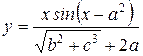 , a = 0,9 b = 3,4 c = 1,3 x = 2
, a = 0,9 b = 3,4 c = 1,3 x = 2 , a = 6,19 b = -1,4 c = 2,09 x = 4
, a = 6,19 b = -1,4 c = 2,09 x = 4 , a = 6,38 b = 2,97 c = -8,06 x = 3,4
, a = 6,38 b = 2,97 c = -8,06 x = 3,4 , a = 0,9 b = 3,6 c = 2,7 x = 4,5
, a = 0,9 b = 3,6 c = 2,7 x = 4,5 , a = 3,2 b = 1,7 c = 0,2 x = 4
, a = 3,2 b = 1,7 c = 0,2 x = 4 , a = 1,42 b = 3,47 c = 0,32 x = 2,8
, a = 1,42 b = 3,47 c = 0,32 x = 2,8 , a = 0,86 b = 3,19 c = -2,44 x = 5,5
, a = 0,86 b = 3,19 c = -2,44 x = 5,5 , a = 3,5 b = 0,8 c = 1,1 x = 2,5
, a = 3,5 b = 0,8 c = 1,1 x = 2,5 , a = -2,6 b = 1,8 c = 4,5 x = 5
, a = -2,6 b = 1,8 c = 4,5 x = 5 , a = -2,6 b = 0,45 c = 8,16 x = 2,6
, a = -2,6 b = 0,45 c = 8,16 x = 2,6 , a = 2,16 b = 4,34 c = 0,92 x = 3,6
, a = 2,16 b = 4,34 c = 0,92 x = 3,6 , a = 3,4 b = 1,2 c = 4 x = 2,5
, a = 3,4 b = 1,2 c = 4 x = 2,5 , a = 1,4 b = 2,6 c = 3,3 x = 5
, a = 1,4 b = 2,6 c = 3,3 x = 5 , a = 3,71 b = 1,04 c = 3,42 x = 3,7
, a = 3,71 b = 1,04 c = 3,42 x = 3,7 , a = 1,41 b = -5,02 c = 3,18 x = 4,11
, a = 1,41 b = -5,02 c = 3,18 x = 4,11 , a = 4,6 b = 0,2 c = 1,5 x = 3
, a = 4,6 b = 0,2 c = 1,5 x = 3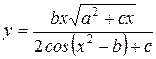 , a = 1,8 b = 0,7 c = 2,5 x = 4
, a = 1,8 b = 0,7 c = 2,5 x = 4 , a = 8,41 b = -1,2 c = -4,6 x = 4,2
, a = 8,41 b = -1,2 c = -4,6 x = 4,2 , a = 0,74 b = -3,12 c = 2,47 x = 1,1
, a = 0,74 b = -3,12 c = 2,47 x = 1,1 , a = 2,8 b = 3,8 c = 1,1 x = 2
, a = 2,8 b = 3,8 c = 1,1 x = 2 , a = 1,5 b = 2,8 c = 0,6 x = 3
, a = 1,5 b = 2,8 c = 0,6 x = 3 , a = 3,18 b = -0,67 c = 4,02 x = 2
, a = 3,18 b = -0,67 c = 4,02 x = 2 , a = -1,73 b = -3,19 c = 4,81 x = 2,4
, a = -1,73 b = -3,19 c = 4,81 x = 2,4 , a = 0,8 b = 2,1 c = -1,3 x = 1,5
, a = 0,8 b = 2,1 c = -1,3 x = 1,5 , a = 2,2 b = -3,7 c = -1,8 x = 5
, a = 2,2 b = -3,7 c = -1,8 x = 5 , a = 2,36 b = -1,68 c = 5,04 x = 3,8
, a = 2,36 b = -1,68 c = 5,04 x = 3,8 , a = 6,32 b = 2,18 c = 4,24 x = 2,6
, a = 6,32 b = 2,18 c = 4,24 x = 2,6 , a = 1,8 b = 1,6 c = 2,1 x = 4
, a = 1,8 b = 1,6 c = 2,1 x = 4 , a = 5,3 b = 0,1 c = 2,3 x = 4
, a = 5,3 b = 0,1 c = 2,3 x = 4 , a = 2,87 b = -1,42 c = 3,12 x = 1,4
, a = 2,87 b = -1,42 c = 3,12 x = 1,4 , a = 1,21 b = 2,12 c = -0,91 x = 1,4
, a = 1,21 b = 2,12 c = -0,91 x = 1,4 , a = -2 b = 0,6 c = 1,4 x = 3
, a = -2 b = 0,6 c = 1,4 x = 3 , a = 2,8 b = 1,4 c = 0,2 x = 1
, a = 2,8 b = 1,4 c = 0,2 x = 1 , a = -2,16 b = 2,95 c = 1,46 x = 4,6
, a = -2,16 b = 2,95 c = 1,46 x = 4,6 , a = 3,17 b = 6,35 c = 3,14 x = 2
, a = 3,17 b = 6,35 c = 3,14 x = 2 , a = -1,8 b = 2,7 c = -1,9 x = 1,5
, a = -1,8 b = 2,7 c = -1,9 x = 1,5 , a = 1,6 b = 3,1 c = -2,8 x = 4
, a = 1,6 b = 3,1 c = -2,8 x = 4 , a = 0,84 b = -2,47 c = 2,12 x = 3,8
, a = 0,84 b = -2,47 c = 2,12 x = 3,8 , a = 4 b = 2,67 c = 3,21 x = 2,34
, a = 4 b = 2,67 c = 3,21 x = 2,34 , a = 1,2 b = 2,6 c = 0,2 x = 3
, a = 1,2 b = 2,6 c = 0,2 x = 3 , a = 3,5 b = 2,1 c = 6,8 x = 0,5
, a = 3,5 b = 2,1 c = 6,8 x = 0,5 , a = -4,32 b = 8,93 c = 3,85 x = 2,9
, a = -4,32 b = 8,93 c = 3,85 x = 2,9 , a = 2,15 b = 0,67 c = 4,82 x = 3,41
, a = 2,15 b = 0,67 c = 4,82 x = 3,41 , a = 1,6 b = 0,8 c = 2,1 x = 2
, a = 1,6 b = 0,8 c = 2,1 x = 2 , a = 2,7 b = 1,9 c = 1,6 x = 2
, a = 2,7 b = 1,9 c = 1,6 x = 2


